Zerodha KiteアカウントをMCPを使用してClaudeAIに接続する方法
公開: 2025-05-21モデルコンテキストプロトコルの略であるMCPは、AnthropicのClaudeやOpenaiのChatGPTなどのAIアシスタントをアプリに直接接続し、リアルタイム情報を取得できます。これにより、AIアシスタントはすべてのアプリに直接接続してエージェントエクスペリエンスを作成できます。人類がMCPを導入した最初の人物であり、現在ではWindowsやGoogleによる最近の発表など、多くのプラットフォームによってサポートされています。
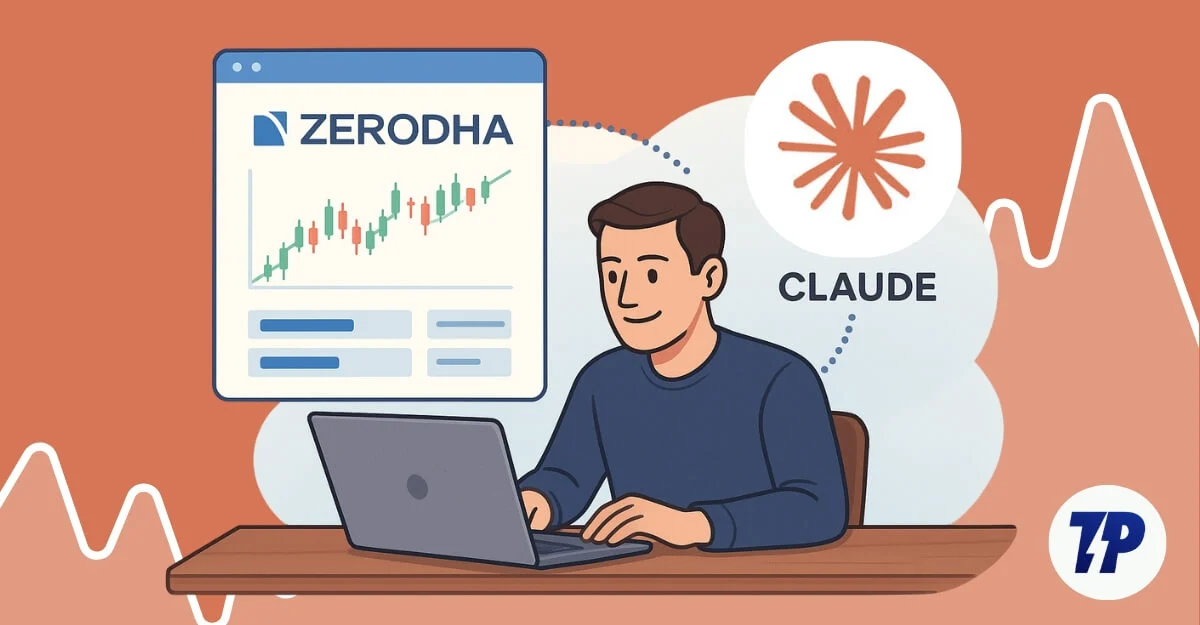
ごく最近、インドの人気取引プラットフォームであるZerodhaは、Kite MCP Serverも発表しました。これにより、Zerodha取引口座をAIアシスタントに接続し、取引データをリアルタイムで分析できます。
ただし、MCPという用語は初心者の場合は複雑に聞こえるかもしれませんが、AIアシスタントを使用するのと同じように接続するのは簡単です。このガイドでは、Kite MCPサーバーを使用してZerodha Kite TradingアカウントをClaude AIに接続する方法についてガイドします。ステップは、CursorやWindsurfなどの他のAIアシスタントではほぼ同じままです。
目次
ZerodhaアカウントをClaude AIに接続する方法
Zerodha KiteアカウントをClaudeサーバーに接続する前に、デバイスを機能させるために必要な前提条件を次に示します。
他のAIアシスタントに接続することもできます。また、MCPを使用し、さまざまなMCPサーバーをClaudeに接続する方法に関する最近公開されたビデオもあります。以下のビデオを表示して、ClaudeでMCPサーバーをセットアップする方法を学ぶことができます。
まず、ClaudeのWebサイトにアクセスして、デバイスにClaudeデスクトップアプリをインストールします。次に、node.jsサイトからnode.jsをダウンロードしてインストールします。ファイルを開き、デバイスにnode.jsのインストールを開始します。
正常にインストールしたら、このコマンドノード(ターミナルのバージョンまたはコマンドプロンプトのバージョン)を使用して、デバイスにインストールされているかどうかを確認できます。
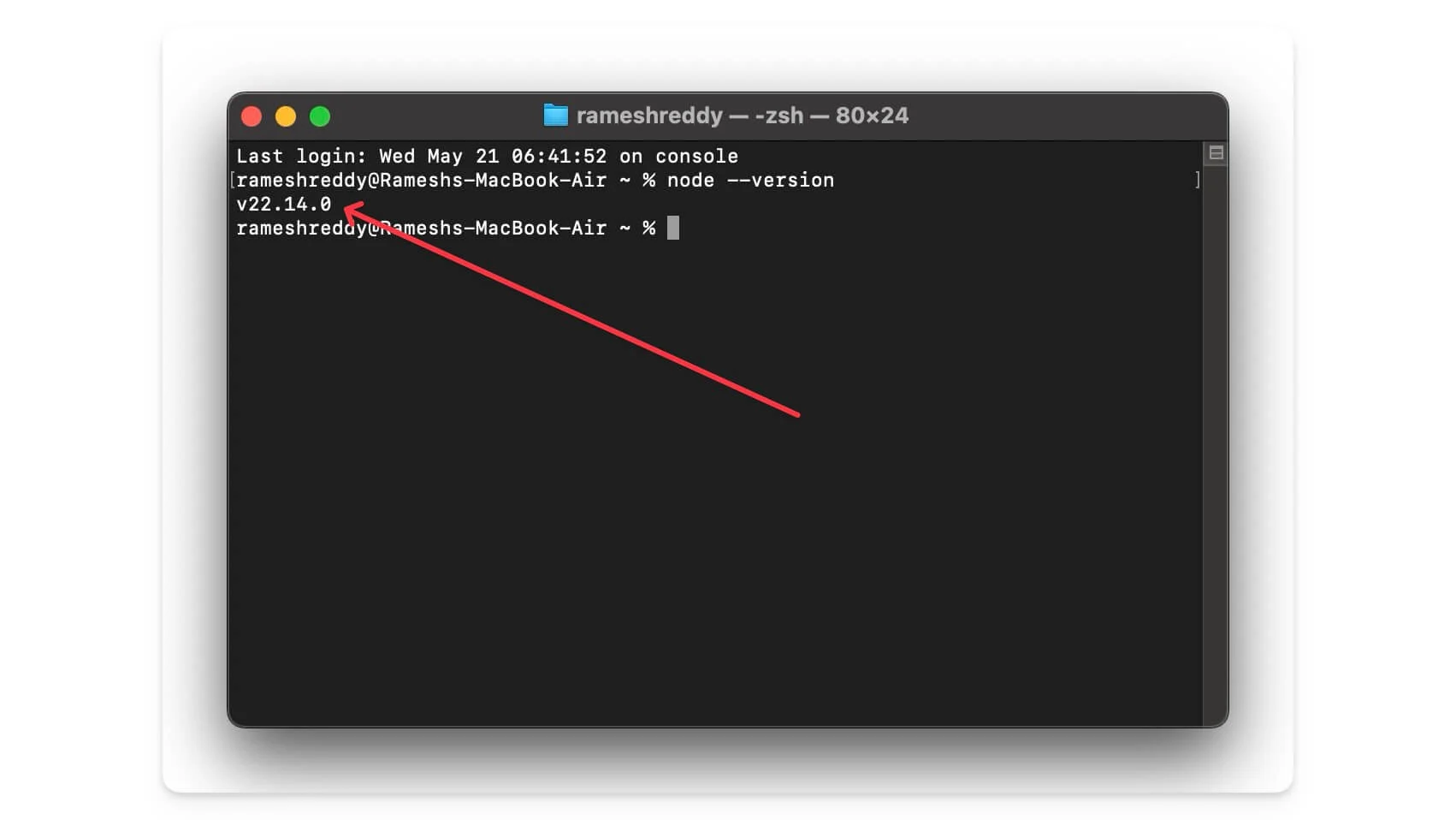
デバイスにnode.jsを正常にインストールしたら、アクティブなZerodha Kite取引アカウントが必要です。 Zerodha Kiteのログインの詳細を覚えておいてください。
次に、以下の手順に従って、claudeaiを作成して取引口座に接続します。この場合、私はMacを使用しています。 Windowsを使用して、Claude AIをZerodhaアカウントに接続することもできます。
- まず、MacまたはWindowsでClaudeアプリを開き、アカウントにサインインします。
- 次に、設定をクリックします。
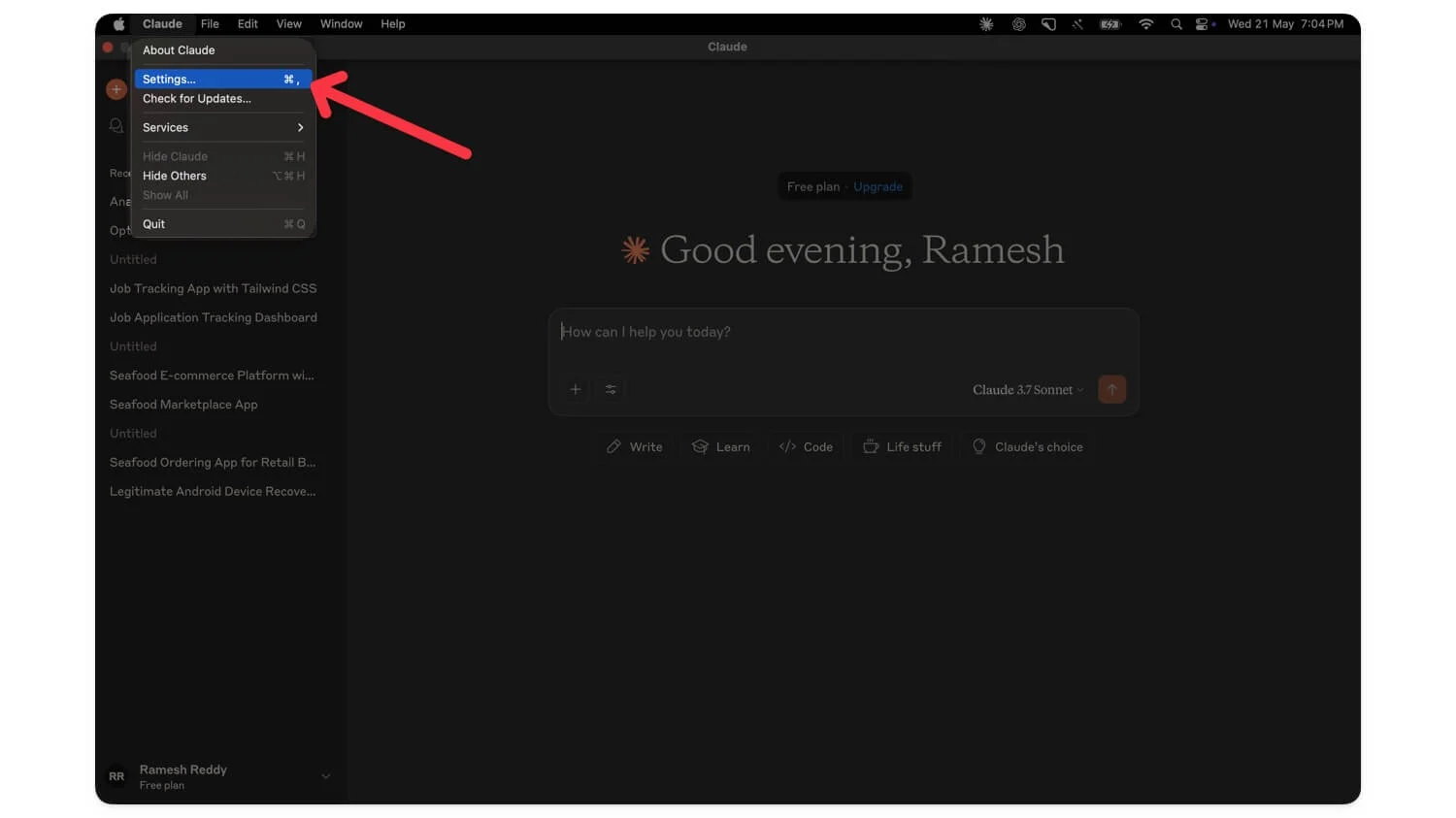
- 開発者オプションに移動し、編集設定をクリックします。
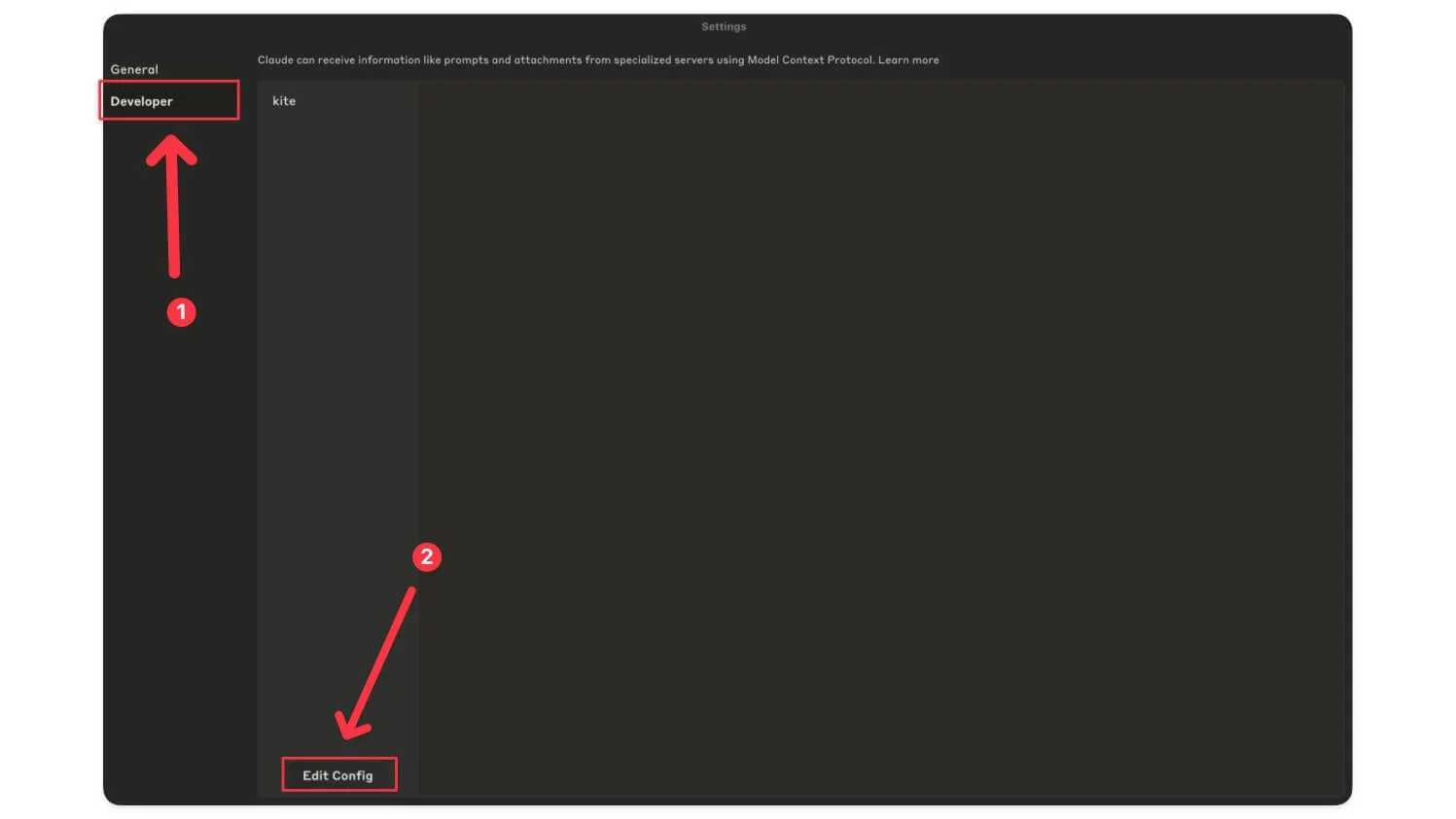
- これで、編集構成ファイルを開きます。ファイル名: claude_desktop_config.json
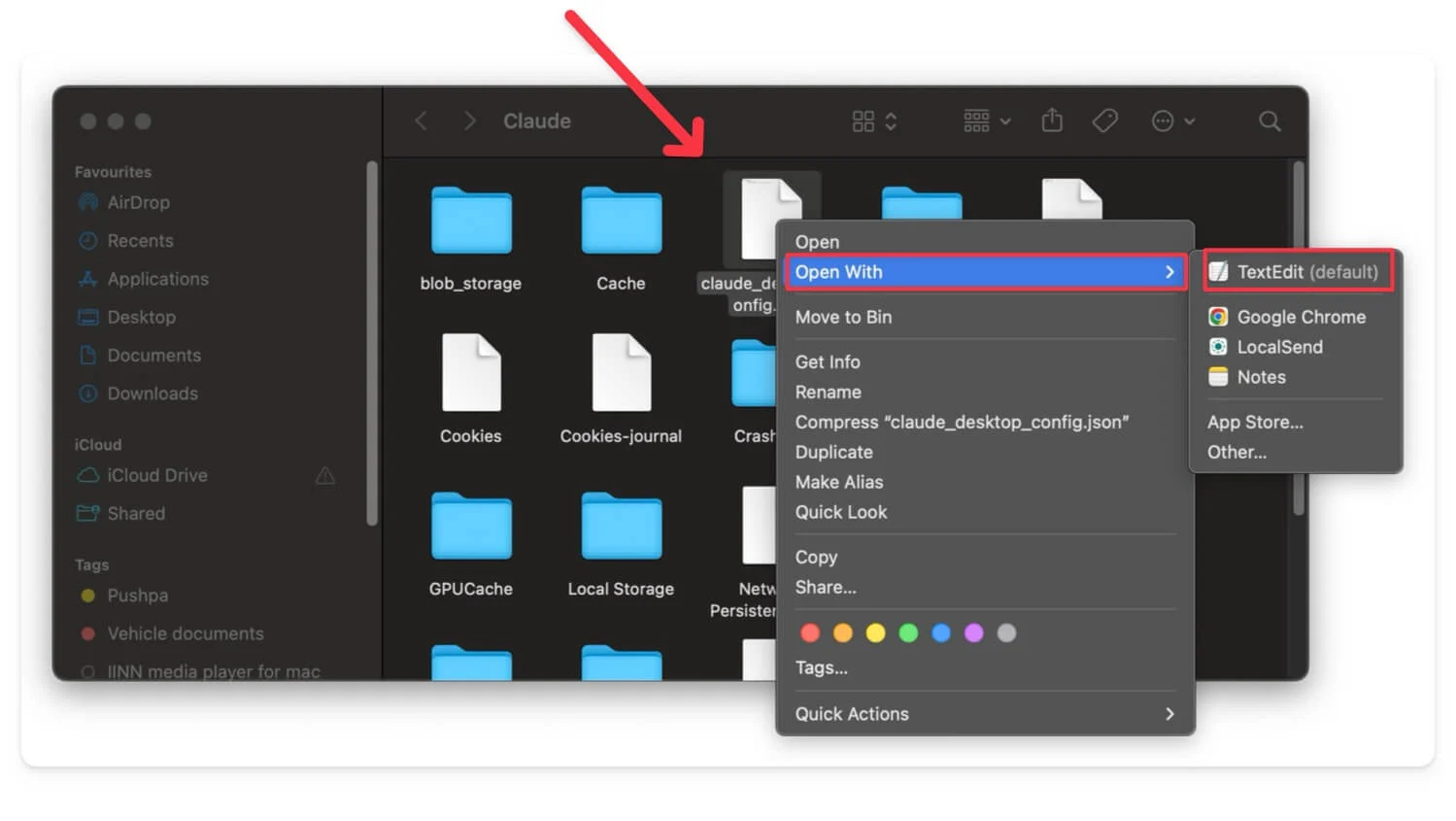
- 次に、任意のファイルエディターで開き、次のコードをコピーし、編集構成ファイルに貼り付けて保存します。
 {
{
「McPservers」:{
「カイト」:{
「コマンド」:「NPX」、
「args」:[「mcp-remote」、「https://mcp.kite.trade/sse」]]
}
}
} - 次に、Claudeアプリを再起動して、Zerodha Kite MCPサーバーをClaudeアカウントに接続します。
ClaudeAIを使用してZerodha Kiteポートフォリオを分析する方法
まず、アカウントをログインしてアクセスする必要があります。デバイスでClaudeアプリを開き、新しいチャットをクリックし、クロードにポートフォリオを分析するように依頼します。プロンプトの例:ポートフォリオを分析します。

- 必要なすべてのアクセス許可を許可すると、新しいログインリンクが作成されます。
- ログインリンクをクリックして、Zerodha Kiteアカウントにサインインします。
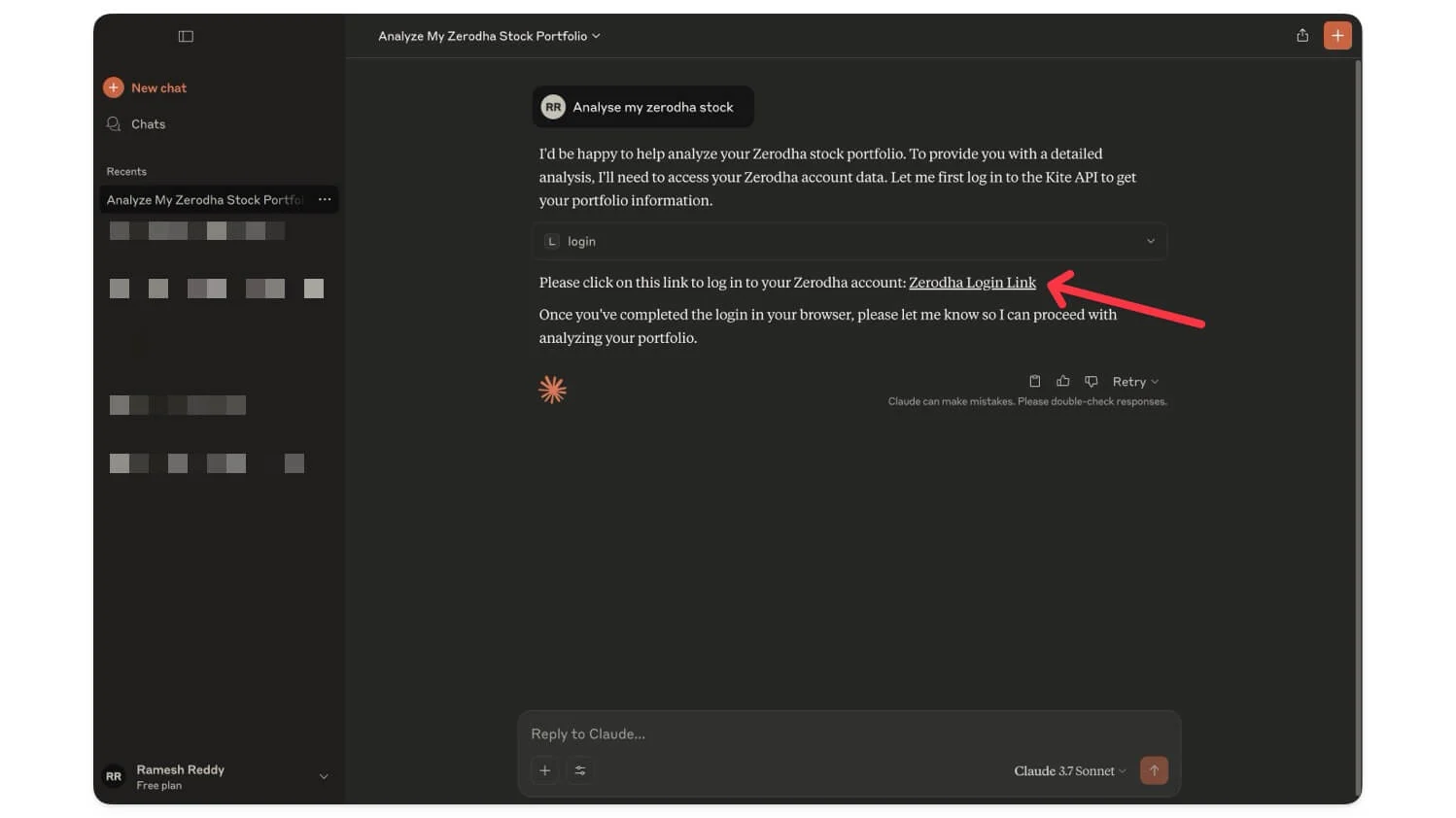
- 資格情報を入力し、アカウントにサインインします。
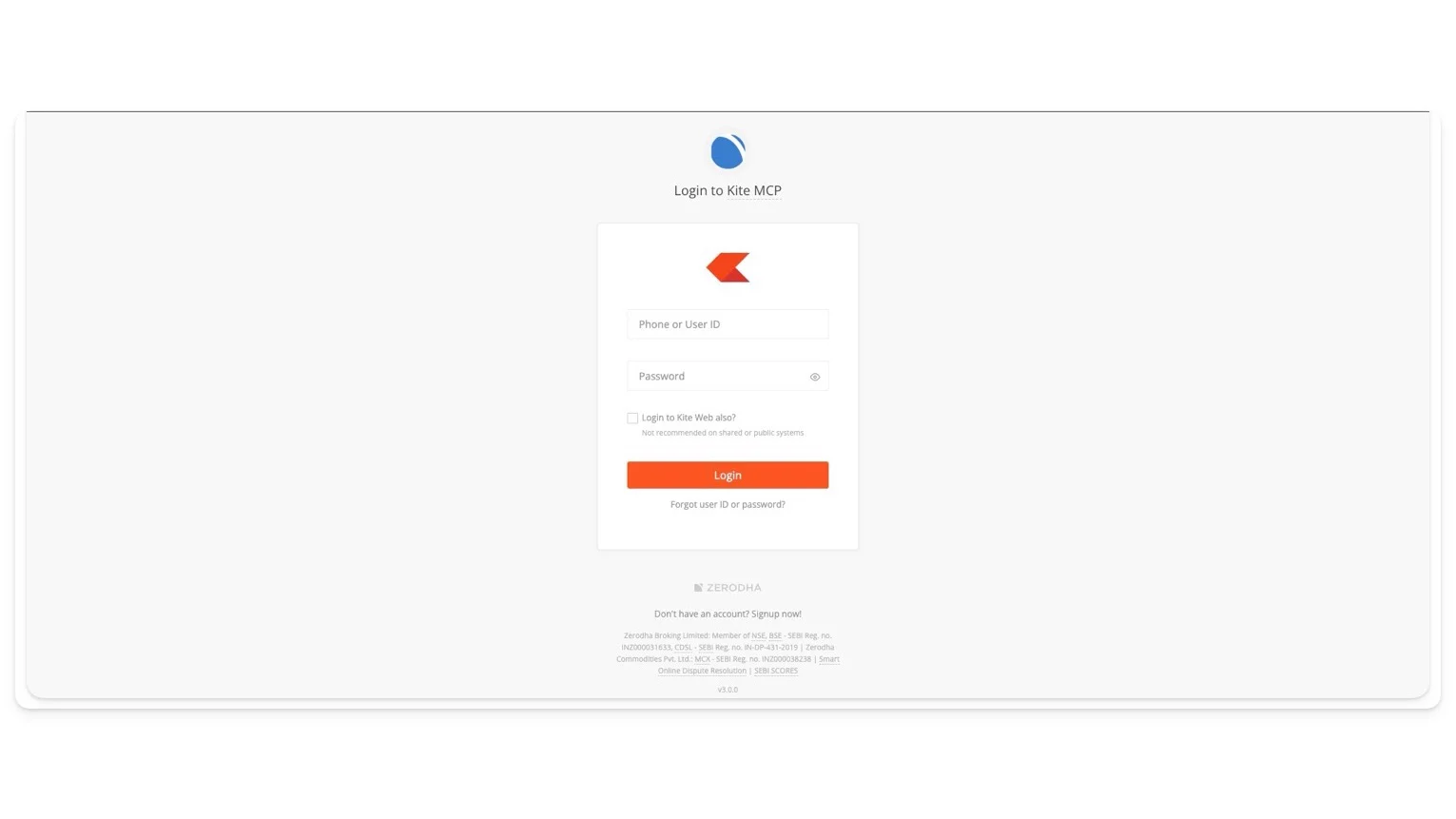
- アカウントが正常に接続されたら、Claudeaiがポートフォリオにアクセスできるように必要なすべてのアクセス許可を許可します。
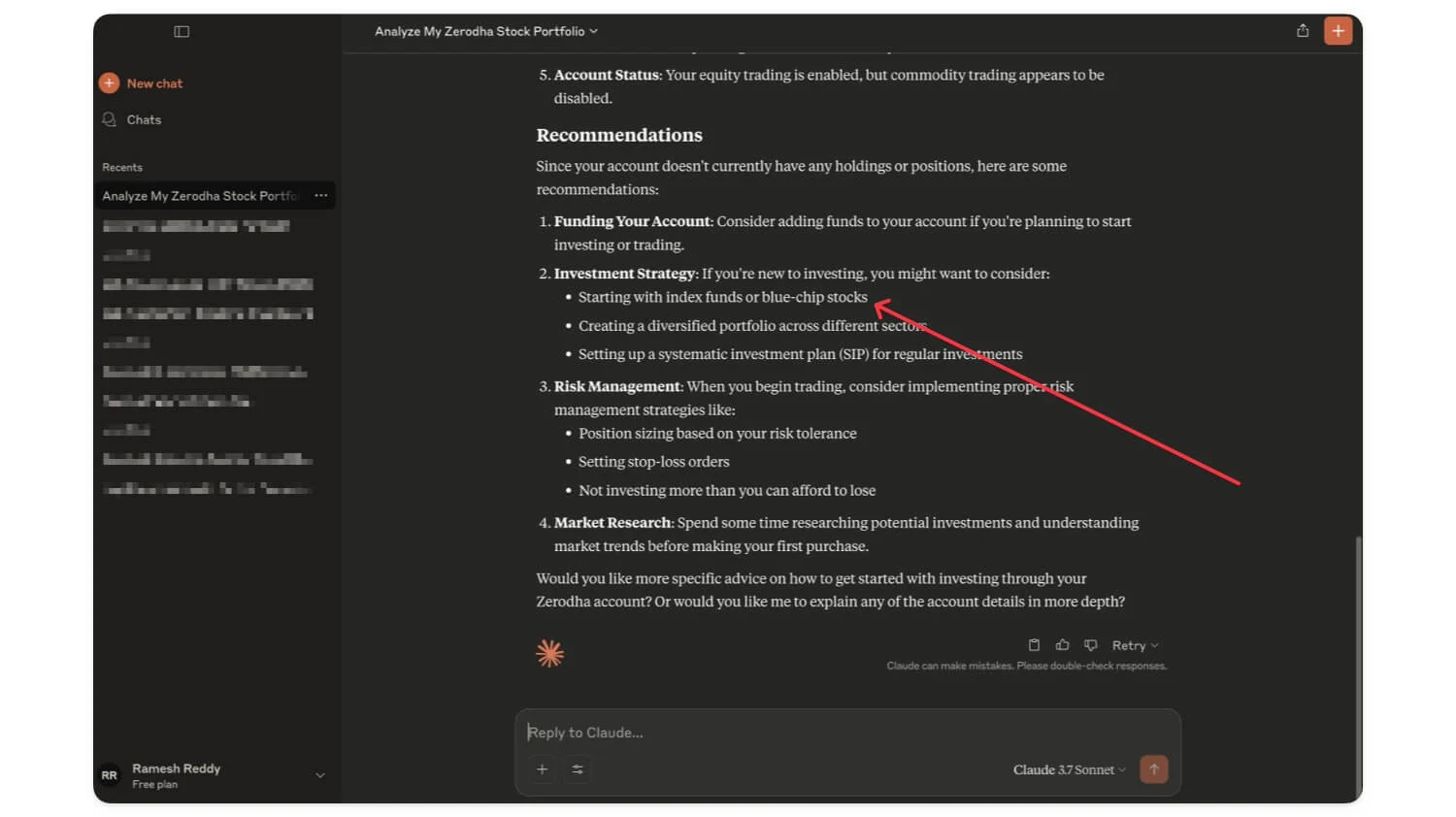
- これで、Claudeaiと直接対話してパフォーマンスを分析できます。
KiteMCPで何ができますか?
Kite MCPをClaudeデスクトップで正常に接続したら、ポートフォリオなどを分析および調査するために使用できます。可能性は無限です。
多くのユーザーは、すでにそれを使用して、株式ポートフォリオを分析し、市場調査を行い、株式ポートフォリオと株式のパフォーマンスの完全な内訳を取得しています。ここにいくつかの例があります。
uwebサイト全体をチェックしてくださいhttps://t.co/jpgvw9h2uy
- hrishikesh.eth(@hrishikeshhh_)2025年5月21日
- 現在のポートフォリオの保有について尋ね、クロードAIに最高のパフォーマンスと最悪のパフォーマンス、セクターの分布、ポートフォリオの内訳について尋ねることで、ポートフォリオを確認できます。
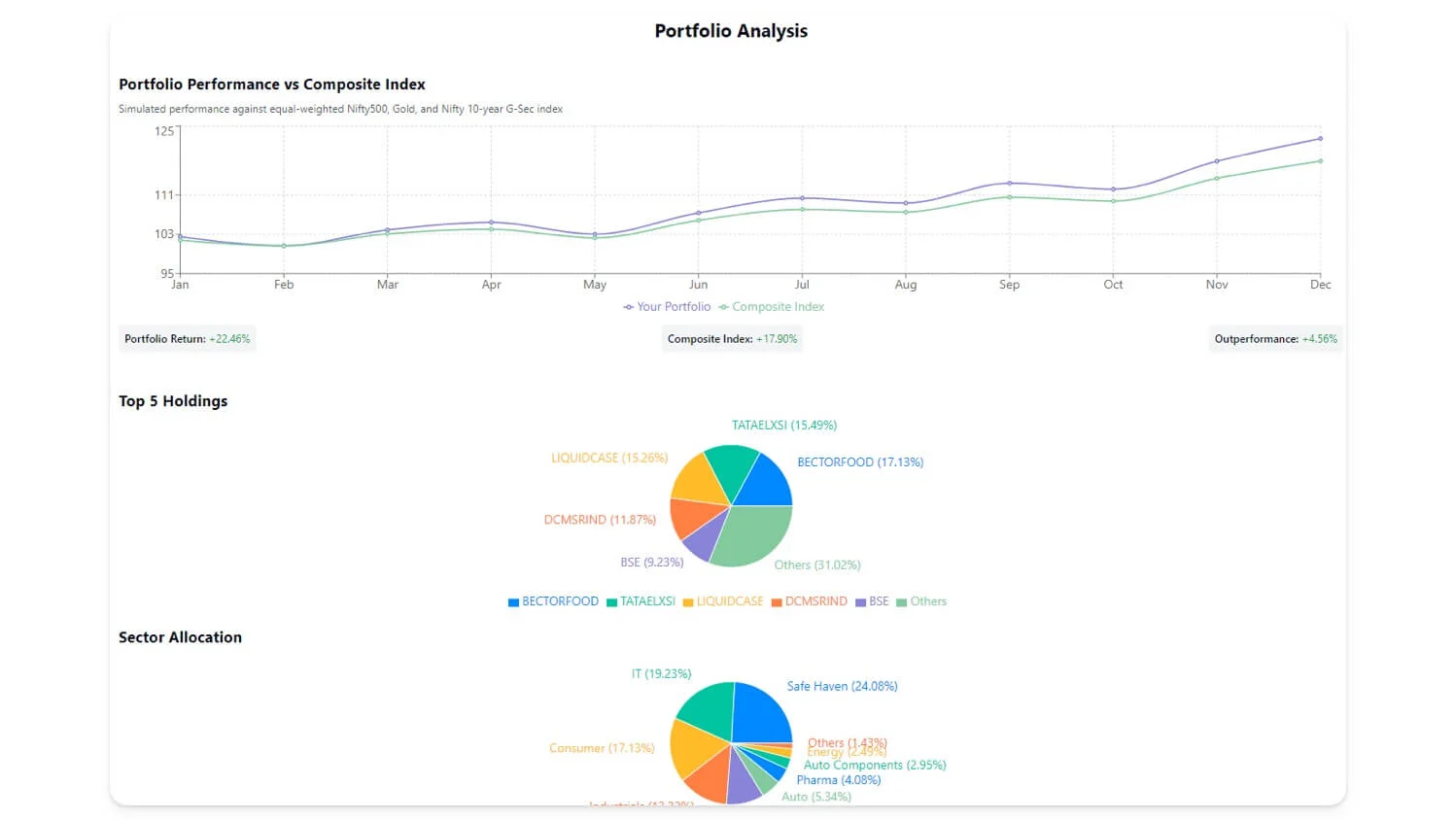
- 次に、GTT注文を設定して、事前に決定された価格帯の体系的なエントリと出口戦略を実装することもできます。
- また、ポートフォリオのパフォーマンスを分析し、パターンを特定し、取引戦略を計画することもできます。さらに、可能性は無限であるため、独自のカスタムテクニカルインジケーターを作成し、価格表でそれらをオーバーレイすることもできます。
- また、MCPは過去の履歴データを提供できます。データを引き出し、パフォーマンスを視覚化し、独自の新しい戦略を作成できます。
- これではなく、Kite MCPサーバーを使用すると、利用可能なマージンと電源とともにアカウント情報にアクセスし、Day P&Lを確認することもできます。また、ClaudeにAIを使用して現在の市場指標を提供し、インターネットデータリサーチなどの他のツールと組み合わせてパフォーマンスをさらに視覚化するように依頼することもできます。
セキュリティとプライバシーが心配な場合は、ここにあなたが知っておくべきいくつかのことがあります
Zerodhaによると、Claudeおよびその他のAIツールはKite MCPサーバーが許可しているデータのみにアクセスでき、KiteはClaude認証を通過しないことを確認し、Kiteの安全な2つのファクター認証フローを通過することを確認します。つまり、Kite MCPを接続する前にアカウントにサインインする必要があります。
現在、Kite MCPサーバーには読み取り専用アクセスがあり、このMCPサーバーは現在、取引を販売する注文を出すことはできません。
そしてそれだけです。 Zerodha KiteアカウントをClaudeデスクトップに正常に作成および接続しました。 Claudeだけでなく、MCP Zerodhaの取引口座をVisual Studio、Git、およびVisual Studioコードに接続することもできます。また、Linuxにセットアップすることもできます。アカウントを接続する問題がある場合は、以下にコメントしてください。ガイドしたいと思います。
Kite MCPを使用するFAQ
1.複数のZerodhaアカウントをMCPサーバーを使用してClaude AIに接続できますか?
いいえ、現在、1つのZerodhaアカウントのみを接続できます。
2。Claude AIでKite MCPを使用することに伴う費用またはサブスクリプション料金はありますか?
いいえ、現在、Kite MCPサーバーをClaudeに接続することは自由に使用できます。ただし、Claudeai使用のレート制限が適用されるため、現在、Claude Freeバージョンは1日あたりの限られたチャットのみを提供しています。より多くのレート制限を得るために、Claude Premiumサブスクリプションにアップグレードできます。
3.他のAIアシスタント(Claude以外)を使用して、MCPを使用してZerodha Kiteアカウントを分析できますか?セットアッププロセスは類似していますか?
はい、Visual Studioコードを使用してKite MCPサーバーに接続できます。ここで公式のドキュメントを見ることができます。接続するには、最初のコード設定とコード設定を開きます。 [ファイル]> [設定]> [設定]に移動し、 Copilot Chatを検索できます。 MCPは、settings.jsonの編集をクリックし、次のコードを追加します。
「MCP」:{
「入力」:[]、
「サーバー」:{
「カイト」:{
「url」: "https://mcp.kite.trade/sse"
}
}
}いいえ、その後、コードとコードを再起動し、次に、チャットパネルを開き、MCPサーバーとしてKiteを選択する必要があります。これで、ログインの詳細を使用してサーバーに接続してチャットできます。
